Как удалить Edge (Chromium) из последней версии Windows 10?
Узнайте, как удалить браузер Microsoft Edge из Windows 10. Мы перечислили различные методы поддержки удаления Edge (хрома) после обновления.
Операционная система Windows довольно популярна, но я не могу сказать то же самое о ее браузерах. Прямо из Internet Explorer браузеры Microsoft были известны своей раздражающей скоростью и неудобствами.
Программы для Windows, мобильные приложения, игры - ВСЁ БЕСПЛАТНО, в нашем закрытом телеграмм канале - Подписывайтесь:)
Введение Windows 10 еще в 2015 году привело к смерти Internet Explorer, когда нам представили Microsoft Edge (устаревший). Однако он немного тормозит и неудобен по сравнению с другими доступными браузерами. К сожалению, он встроен в операционную систему, а это значит, что вы удалите его стандартным способом.
Спустя какое-то время Microsoft понимает, что ее собственный пограничный браузер находится на грани бездействия. Следовательно, они используют хром с открытым исходным кодом и перестраивают браузер Edge в хромовую версию.
Microsoft Edge Chrome находился в бета-версии уже более двух лет, и недавно они сделали его общедоступным после выхода из бета-версии. Как и браузер Edge (устаревший), Microsoft предлагает пользователям Edge (Chromium) с обновлениями Windows 10 в 2020 году.
В последнее время появилось много шума вокруг этого принудительного вредоносного ПО, которое Windows выпускает вместе с ежеквартальными обновлениями. Пользователь ПК с Windows недоволен этим дополнением и рвется к удалению версии Microsoft Edge Chromium.
К счастью, со всеми разработками, связанными с технологиями, есть разные способы. Вы можете удалить Microsoft Edge с помощью PowerShell, сторонних приложений или отключить его из установочной папки. Я перечислил все эти методы в этом сообщении в блоге.
Удаление Microsoft Edge через панель управления
Также есть сообщения о том, что Microsoft Edge Chrome принудительно загружается и устанавливается на более старые версии ПК с Windows, такие как Windows 7 и 8.
Приведенный ниже метод работает только в том случае, если у вас есть Windows 7, 8 и более поздние версии до Windows 10. Он не будет работать, если у вас ОС Windows 10, поскольку Edge теперь является частью ОС Windows и может не отображаться в панели управления.
- Откройте меню «Пуск» и найдите Панель управления.
- Перейдите к разделу «Программы и компоненты».
- Выберите Microsoft Edge из списка и щелкните правой кнопкой мыши.
- Нажмите на команду Удалить, и Microsoft Edge будет удален с вашего компьютера.

Если вы вручную установили браузер Edge Chrome, эти шаги также будут полезны в этом случае.
Использование командной строки PowerShell
Если вам удобно использовать PowerShell, это отличный вариант. Однако этот вариант может не работать с последними сборками Windows 10, поскольку Microsoft усложняет удаление своего нового браузера по умолчанию.
Однако вы можете попытать счастья, чтобы увидеть, работает ли это в вашей системе. Обязательно запускайте PowerShell от имени администратора.
- Найдите PowerShell в поле поиска на панели задач и выберите его из списка результатов.
- Щелкните правой кнопкой мыши значок PowerShell и выберите Запуск от имени администратора.
- Введите команду Get-AppxPackage, чтобы просмотреть все установленные приложения. Введите следующий Get-AppxPackage | Выберите Name, PackageFullName и нажмите Enter.
- Найдите результат, содержащий текст Microsoft.MicrosoftEdge. Вот пример того, как это будет выглядеть: Microsoft.MicrosoftEdge Microsoft.MicrosoftEdge_44.18362.1.0_neutral__8wekyb3d8bbwe
- Скопируйте полное значение и отредактируйте команду Get-AppxPackage, заменив PackageFullName скопированной информацией. Он должен выглядеть примерно так: Get-AppxPackage -allusers Microsoft.MicrosoftEdge Microsoft.MicrosoftEdge_44.18362.1.0_neutral__8wekyb3d8bbwe | Удалить-AppxPackage

Это приведет к удалению браузера Microsoft Edge с вашего компьютера Windows. Как уже упоминалось, это может не сработать в некоторых случаях, если Windows обновлена до последней версии из-за политики программного обеспечения Microsoft.
Переименовать и отключить Microsoft Edge в Windows
Здесь вы в основном выбираете самый безопасный и простой метод. Это отключит браузер Microsoft Edge и сохранит все данные, связанные с браузером. Однако, если вы обновите свою Windows, приложение будет повторно включено. Однако не беспокойтесь, потому что вы можете выполнить те же действия, чтобы снова отключить его.
- Перейдите на локальный диск C: или установочный диск ОС Windows.
- Откройте папку с предустановленными приложениями Windows. Вы можете следовать по этому пути, если ваша Windows установлена на диске C; C: Windows SystemApps.
- Найдите папку с именем, начинающимся с Microsoft.MicrosoftEdge.
Будьте осторожны, чтобы не выбрать папку с именем Microsoft.MicrosoftEdgeDevToolsClient. - Переименуйте папку с любым именем по вашему выбору — просто добавление _disable должно работать.
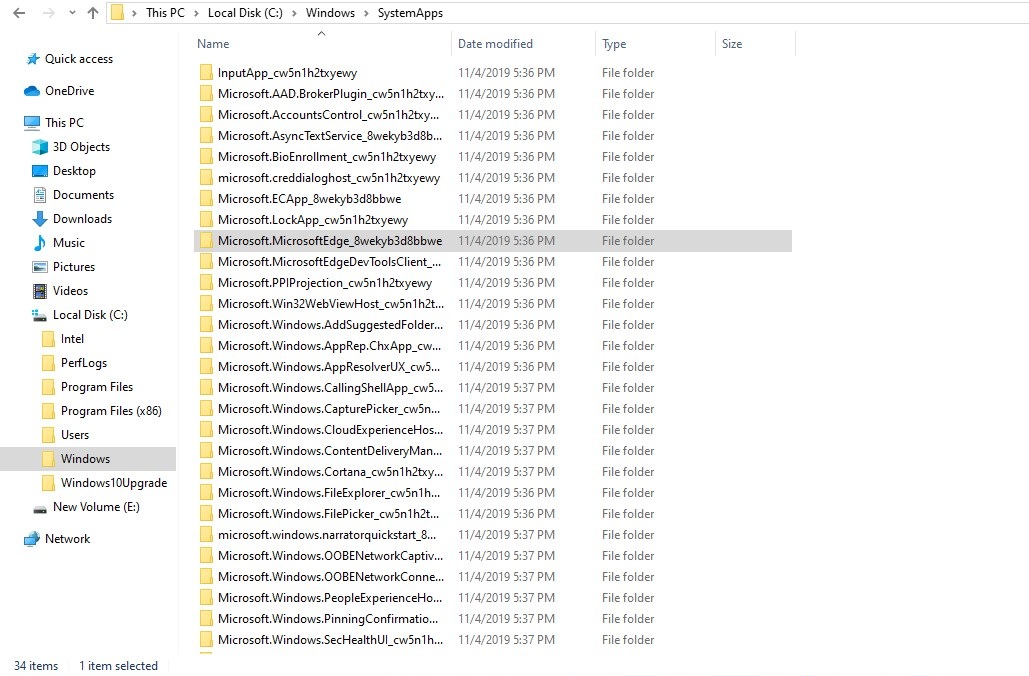
Это делает невозможным запуск браузера, поскольку система не может найти требуемый файл.
Если браузер Edge настроен на запуск при запуске Windows, вы можете получить сообщение об ошибке. Просто отключите Microsoft Edge в msconfig на вкладке «Автозагрузка» служб.
Используйте стороннее приложение для удаления
Обратите внимание, что этот метод не будет работать для последней сборки Windows 10 после версии 1903, поскольку Microsoft улучшила свой механизм работы со сторонними приложениями.
Для удаления любой программы я лично использую Компьютерщик деинсталлятор который можно загрузить бесплатно и размером чуть менее 3 МБ. Хотя есть множество других замечательных инструментов, таких как; Доступны, среди прочего, IObit и Bulk.
- Начните с загрузки приложения из geekuninstaller.com.
- Установите приложение на свой компьютер и откройте его.
- Выберите все программы Microsoft Edge и щелкните правой кнопкой мыши выбранную область.
- Затем щелкните команду «Удалить» в меню параметров.
- Подтвердите действие для завершения удаления.

Итог: удалите Edge Chromium из Windows
Мы перечислили различные способы удаления предустановленного браузера Edge из обновления Windows OS 2020. Вы можете попробовать один за другим метод и проверить, какой из них помогает удалить Edge Chrome из последнего обновления Windows 10.
К сожалению, обновления Windows не дают полного контроля над тем, что устанавливать, а что запрещать при установке обновлений. Поэтому единственный доступный для нас вариант — это вручную удалить край с ПК.
Какая у вас причина для установки браузера Microsoft Edge? Я лично не использую его, так как мое первое предпочтение — Google Chrome. Поэтому я бы не хотел, чтобы какие-либо бесполезные приложения тратили место на моем устройстве. Для меня это достаточная причина, чтобы удалить его.
Однако, поскольку Microsoft время от времени рассылает обновления, которые предназначены для защиты браузера от любых попыток удаления, самым безопасным вариантом здесь было бы отключить его и забыть о нем.
Сообщите нам, почему вы хотите удалить Microsoft Edge Chrome из ОС Windows? Кроме того, какой метод помог в вашей машине.
Наконец, вот рекомендуемые веб-браузеры для вашего компьютера и мобильного телефона, которые вам стоит попробовать.
Программы для Windows, мобильные приложения, игры - ВСЁ БЕСПЛАТНО, в нашем закрытом телеграмм канале - Подписывайтесь:)